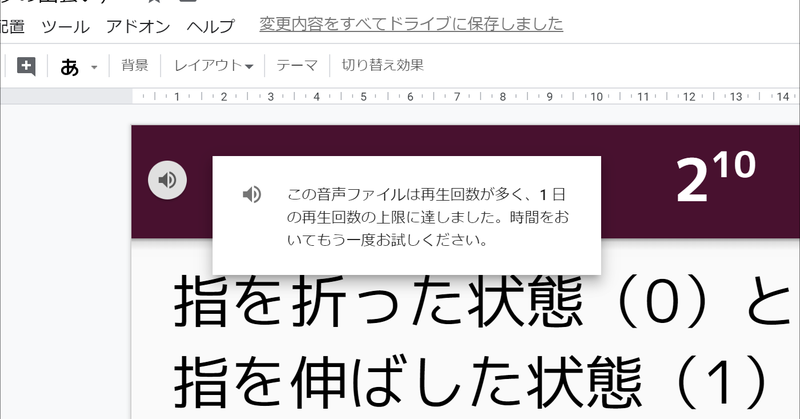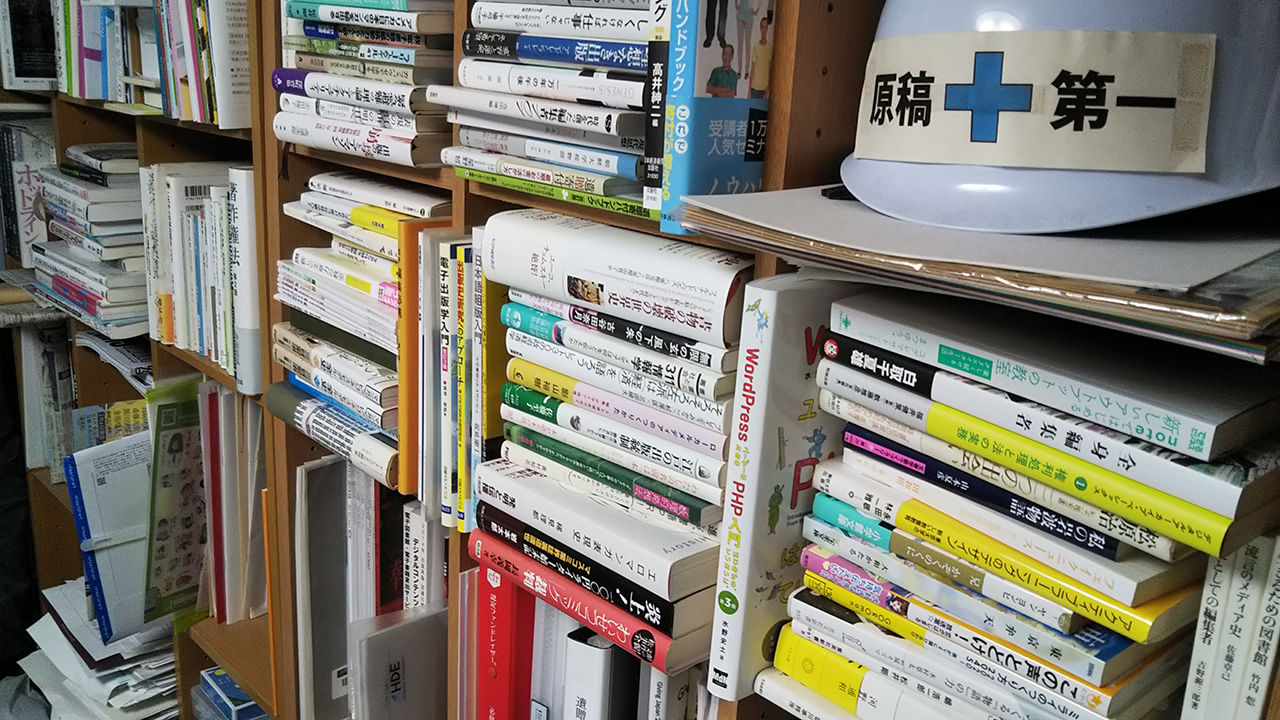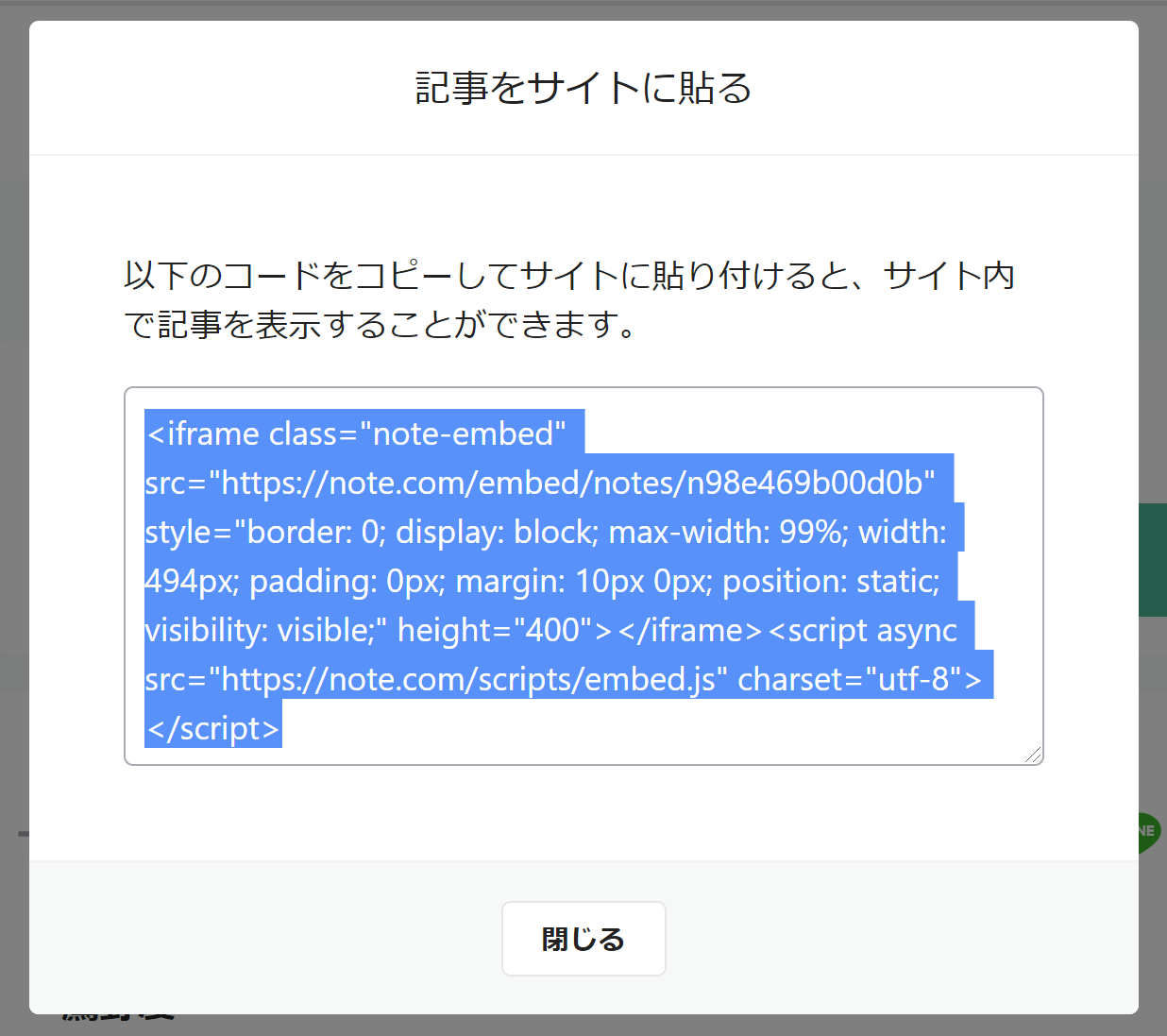いろいろ試行錯誤して、これならいけそうだ、となったので情報共有いたします。
学生の環境(端末と通信)に配慮する必要がある
数年前から複数の大学で非常勤講師をやっています。ところが今年は、新型コロナウイルス感染症(COVID-19)拡大によって、遠隔授業をやる必要に迫られています。個人的には、以前からLMSを活用してペーパーレスの授業をやっていたし、資料には極力著作権法第35条の権利制限を使わないようにしていたので、講義形式の授業についてはあまり問題がないと思っています。
しかし、遠隔授業を受ける学生側の環境(端末と通信)に難がある可能性が高い。とくに、最近は自宅に通信回線を引かず、スマホだけで済ます学生も多いと聞きます。「zoom」や「Meet」などのテレカンシステムを使った授業は、学生がパケ死する可能性が高いことでしょう。だから、なるべく学生に負荷のかからない方法がいいなと考えていました。
Googleスライドは音声ファイルの使用が制約される
そこで、Toshi Akazawaさんの「音声付きGoogleスライドの作り方」を試してみることにしました。閲覧権限で共有するやり方です。ちょっと手間がかかりますが、1ページ毎に音声ファイル1つのスライドを作成してみました。すると、学生へ共有する前にGoogleから「この音声ファイルは再生回数が多く、1日の再生回数の上限に達しました」というメッセージが表示されるという症状に悩まされることになりました。それが冒頭のスクリーンショットです。
恐らく帯域制限に引っかかった、ということなのでしょう。スライドは70ページほど。つまり音声ファイルも70個ほどあるのですが、1本あたりの時間は短いので、合計で50MB程度です。そもそも学生へ共有する前なので、私しか再生していません。それなのに再生回数制限がかかるというのはどういうことだ? と頭を抱えたのですが、Googleのご無体さは今に始まった話ではありません。もうすぐ補講が始まるので、急いで代替手段を用意する必要があります。
PowerPointでマルチ環境に対応できる
さいわいGoogleスライドは、Microsoft PowerPoint(.pptx)形式のファイルでダウンロードできます。ただ、残念ながら音声ファイル埋め込みはただのリンクになってしまうため、PowerPoint側で埋め込み作業をする必要があります。
あと、簡単に編集可能な.pptx形式のファイルをそのまま共有するのも芸がないので、ファイルを開くとスライドショーが自動再生される.ppsx形式ファイルを配布しようと考えました。
問題は、学生側の環境で閲覧できるのはもちろん、音声ファイルの自動再生も可能かどうか? という点です。そこで実機検証してみました。iPhoneでも、Androidでも、Windowsでも、Macでも、以下の無料でインストールできるアプリで、スライドショー再生の.ppsx形式ファイルを開き、音声ファイルも自動再生されることが確認できました。よし、これならいけると判断、準備を進めつつこの記事を備忘録(メモ代り)として残しておきます。
iPhoneの場合
App Storeから「Microsoft PowerPoint」をダウンロード、インストールしましょう。無料です。

Androidの場合
Google Playから「Microsoft PowerPoint」をダウンロード、インストールしましょう。無料です。
WindowsパソコンでMicrosoft PowerPoint を持っていない場合
以下のURLから「Officeオンライン」へアップロードして視聴するほうが良さそうです。こちらも無料で利用できます。
※追記:当初「LibreOffice」を勧めていたのですが、文字化けする場合があるようです。
MacでMicrosoft PowerPoint を持っていない場合
Mac App Storeから「Keynote」をダウンロード、インストールしましょう。無料です。

ちなみに「Apache OpenOffice」はダメでした。もう何年もアップデートされてないのですね。知らなかった。
[当初noteで公開しましたが、個人ブログへ移植しました]